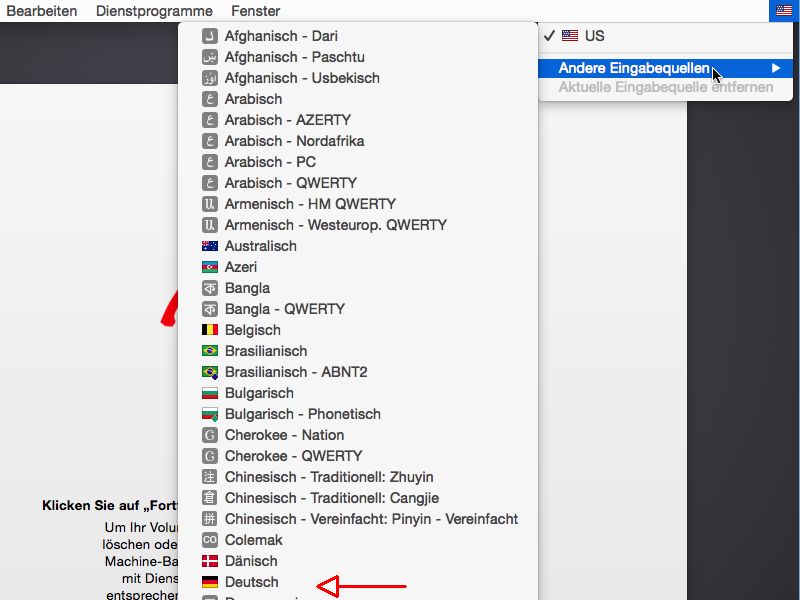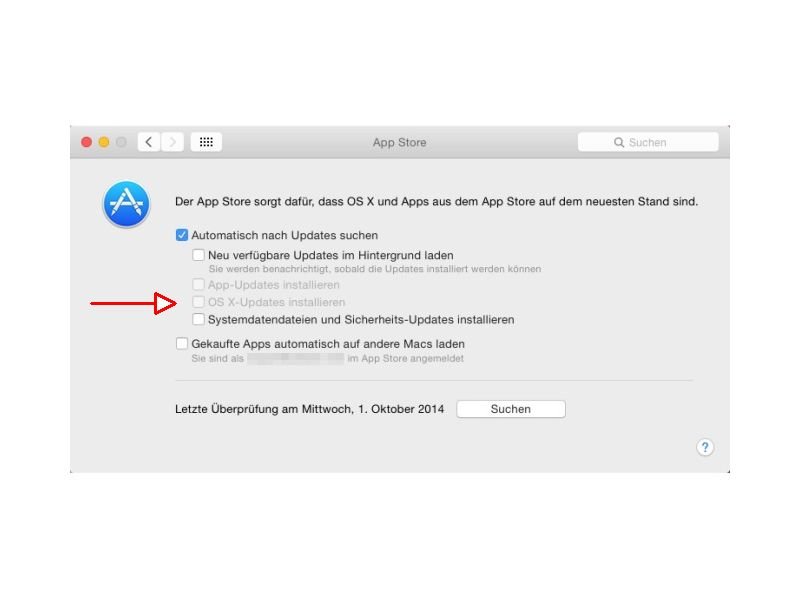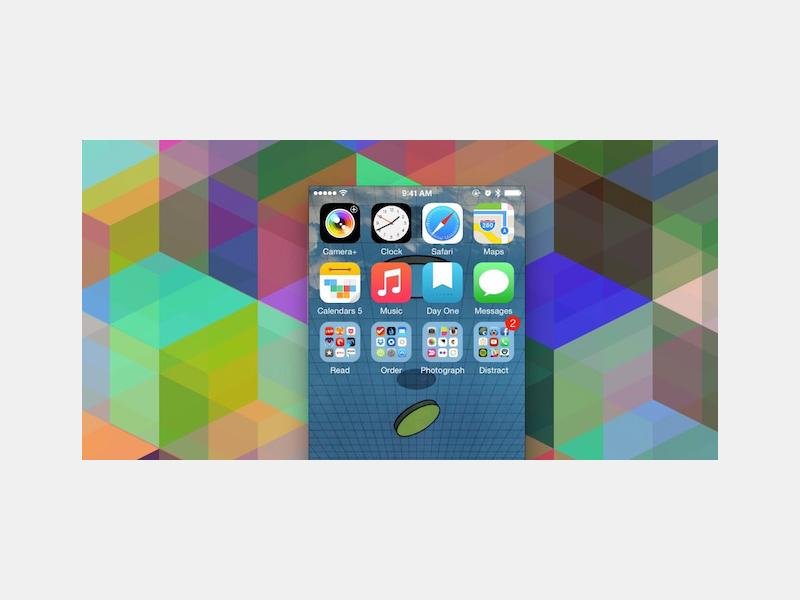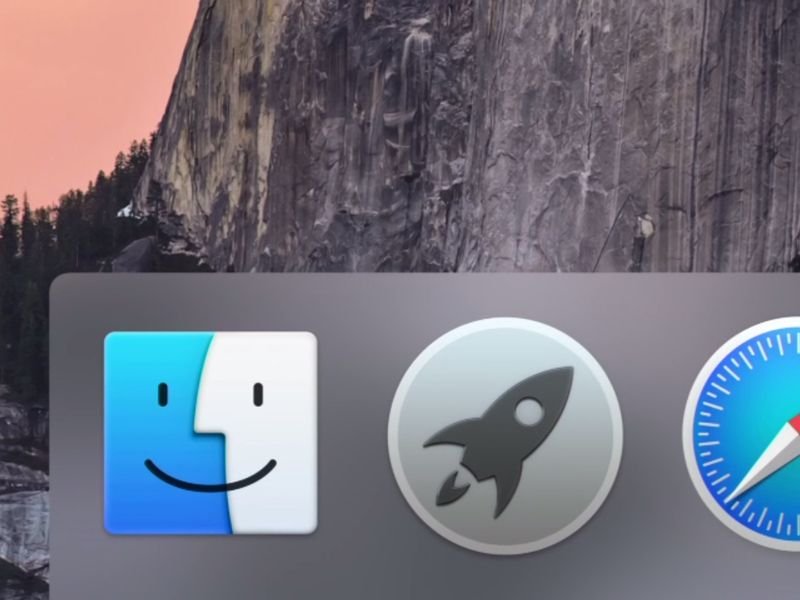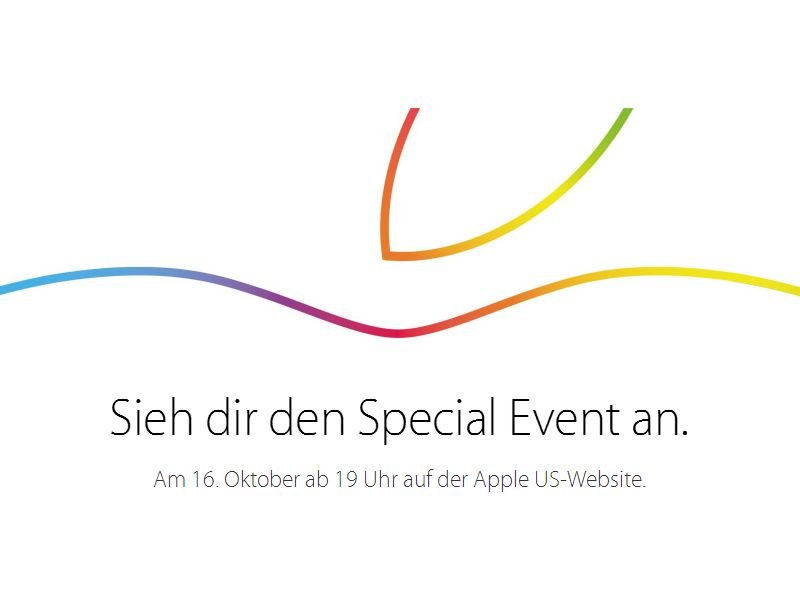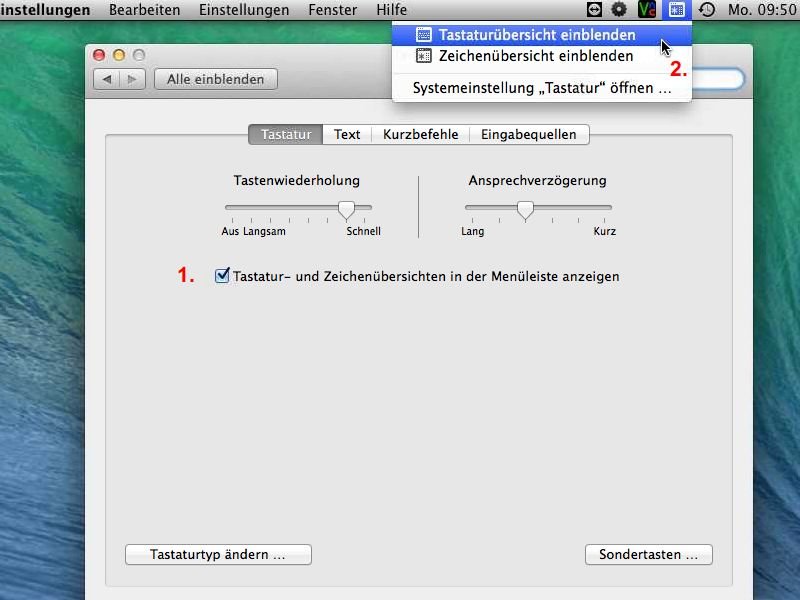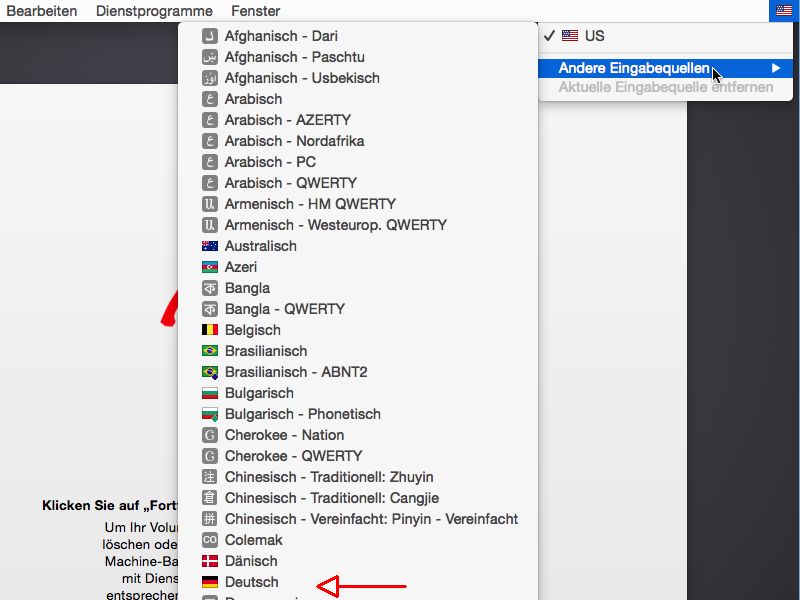
23.11.2014 | Tipps
Wenn Sie eine neue Version des Apple-Betriebssystems OSX installieren, wird die Sprache der Tastatur automatisch festgelegt. Sie bemerken, dass Umlaute sowie Y und Z nicht wie gewohnt angeordnet sind? Dann hat Ihr Mac die englische Tastenbelegung voreingestellt. Wie ändern Sie das?
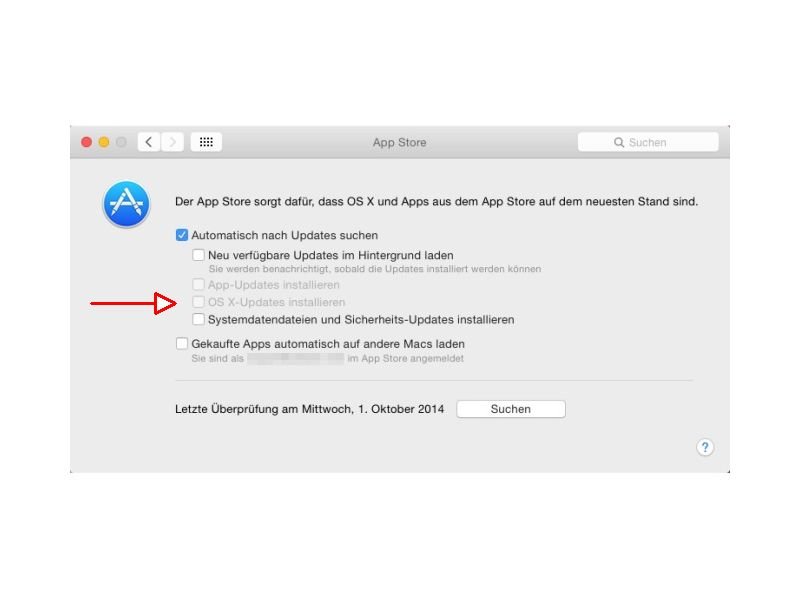
10.11.2014 | Tipps
Seit jeher hält sich Windows mit seinen automatischen Updates auf dem neusten Stand. Bisher mussten Mac-Nutzer ihre System-Aktualisierungen von Hand installieren. Mit OSX 10.10 wird das einfacher. Denn ab sofort lassen sich System-Updates auch voll-automatisch einspielen.
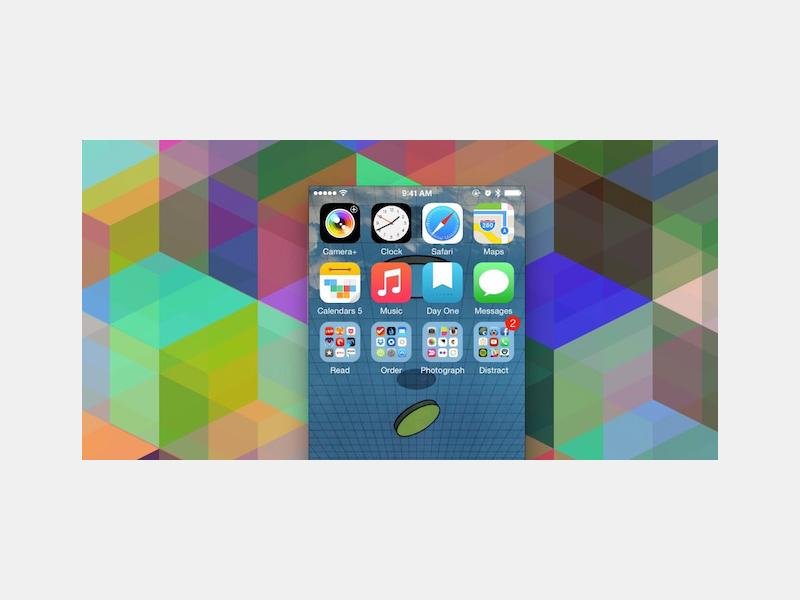
28.10.2014 | Tipps
Mit OSX Yosemite schließt Apple die Lücke zwischen iOS und Mac OS immer mehr. Neben den bekannten Neuheiten wie iCloud Drive enthält das neue Mac-Betriebssystem aber noch andere, weniger bekannte Features. Fünf davon stellen wir vor.
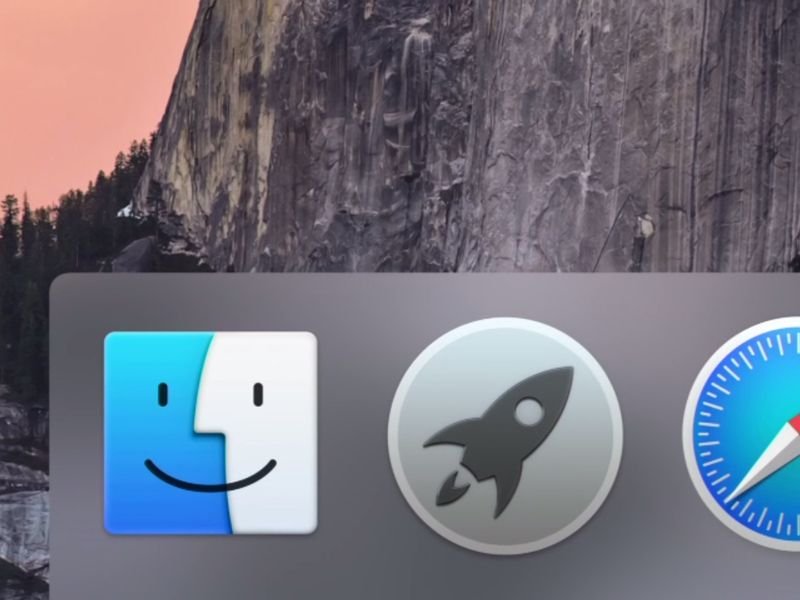
26.10.2014 | Tipps
Seit kurzem steht die neue OSX-Version 10.10 mit dem Namen Yosemite für alle Mac-Nutzer zum kostenlosen Download bereit. Die besten Neuerungen sind aber ziemlich versteckt. Wir stellen sie Ihnen vor!
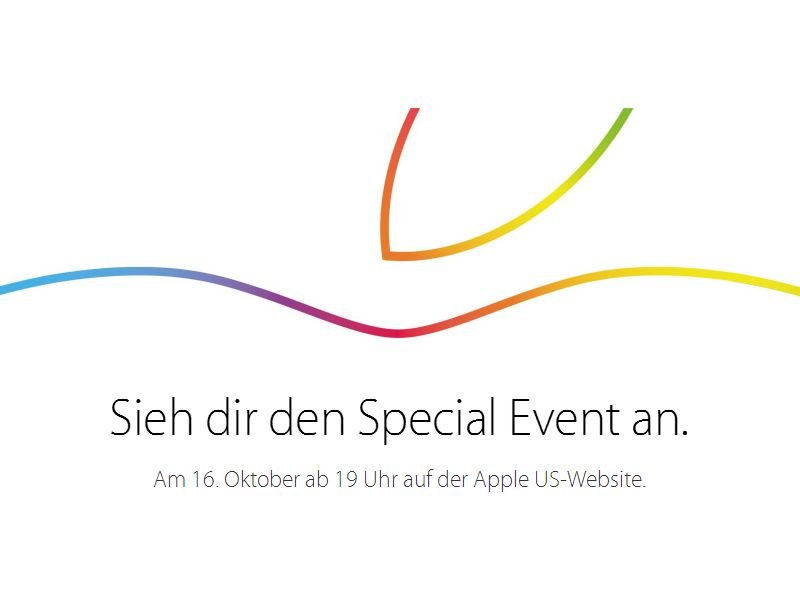
16.10.2014 | Tipps
Heute (Donnerstag) um 19 Uhr deutscher Zeit stellt Apple die neuen iPads offiziell vor. Mit dabei ist ein neues, dünneres iPad Air, das auch in golden erhältlich sein soll. Die Apple-Präsentation wird live im Internet übertragen.
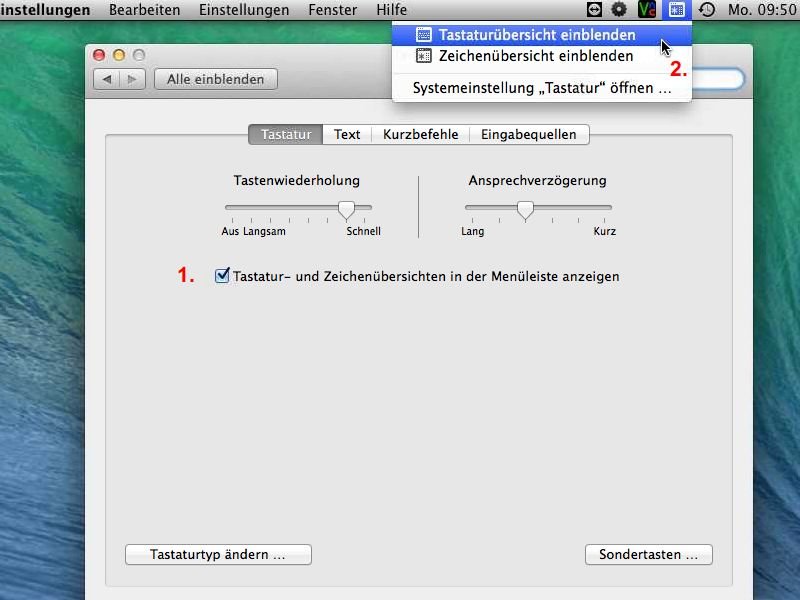
30.09.2014 | Tipps
Gerade für Umsteiger ist ein Mac immer gewöhnungsbedürftig. Das merkt man besonders deutlich, wenn man Sonderzeichen eingeben muss. Auf den meisten Windows-Tastaturen sind sie aufgedruckt, nicht aber bei vielen Mac-Keyboards. Wo finden Sie Ihre gesuchten Sonderzeichen hier?

21.09.2014 | Tipps
Apple preist sein neues iOS-8-System als den „größten iOS-Release aller Zeiten“ an. Sie wollen das Update einspielen und fragen sich gerade, ob das sinnvoll ist? Hier drei Punkte, an die Sie denken sollten.

25.08.2014 | Tipps
Bei Entwicklern wie auch Nutzern steigt die Vorfreude auf die neue Version des Mac-Betriebssystems OSX mit dem Codenamen „Yosemite“ (10.10). Wer seinen Desktop schon jetzt im Yosemite-Design dekorieren will, kann sich schon heute gratis die neuen Apple-Wallpaper laden.